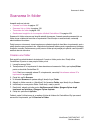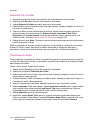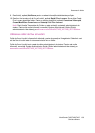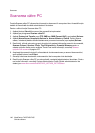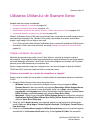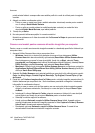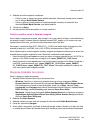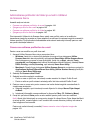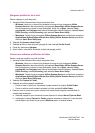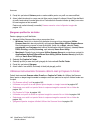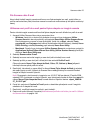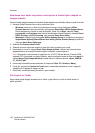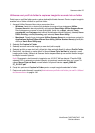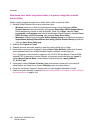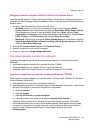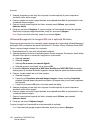Scanarea către PC
WorkCentre 7425/7428/7435
Ghid de utilizare
145
ùtergerea profilurilor de e-mail
Pentru a úterge un profil de e-mail:
1. AccesaĠi Utilitar Scanare Xerox de pe computerul dvs.:
• Windows: faceĠi clic cu butonul din dreapta al mouse-ului pe pictograma Utilitar
Scanare Xerox din bara de activităĠi, apoi selectaĠi Deschidere Utilitar Scanare Xerox.
Dacă pictograma nu apare în bara de activităĠi, faceĠi clic pe Start, selectaĠi Toate
programele (sau Programe dacă utilizaĠi Vizualizarea clasică Windows), selectaĠi Xerox
Office Printing, selectaĠi Scanning, apoi selectaĠi Xerox Scan Utility.
• Macintosh: FaceĠi clic pe pictograma Utilitar Scanare Xerox de pe dock sau navigaĠi la
Applications (AplicaĠii)/Xerox/Xerox Scan Utility (Utilitar Scanare Xerox) úi faceĠi clic
dublu pe Xerox Scan Utility.app.
2. SelectaĠi fila Scanare către E-mail.
3. SelectaĠi profilul pe care doriĠi să-l útergeĠi din lista verticală Profile E-mail.
4. FaceĠi clic pe butonul ùtergere.
5. Atunci când vi se solicită, confirmaĠi că doriĠi să útergeĠi profilul.
Crearea sau editarea profilurilor de folder
Pentru a crea sau modifica un profil de folder:
1. AccesaĠi Utilitar Scanare Xerox de pe computerul dvs.:
• Windows: faceĠi clic cu butonul din dreapta al mouse-ului pe pictograma Utilitar
Scanare Xerox din bara de activităĠi, apoi selectaĠi Deschidere Utilitar Scanare Xerox.
Dacă pictograma nu apare în bara de activităĠi, faceĠi clic pe Start, selectaĠi Toate
programele (sau Programe dacă utilizaĠi Vizualizarea clasică Windows), selectaĠi Xerox
Office Printing, selectaĠi Scanning, apoi selectaĠi Xerox Scan Utility.
• Macintosh: FaceĠi clic pe pictograma Utilitar Scanare Xerox de pe dock sau navigaĠi la
Applications (AplicaĠii)/Xerox/Xerox Scan Utility (Utilitar Scanare Xerox) úi faceĠi clic
dublu pe Xerox Scan Utility.app.
2. SelectaĠi fila Copiere în Folder.
3. SelectaĠi una dintre opĠiunile următoare:
• Pentru a crea un profil nou: introduceĠi numele acestuia în câmpul Profile Folder.
• Pentru a edita un profil existent: selectaĠi-l din lista verticală Profile Folder.
4. Pentru a crea un nume unic pentru una sau mai multe dintre imaginile scanate aflate în
vizualizarea miniaturilor:
a. SelectaĠi imaginile, apoi introduceĠi numele fiúierului în câmpul Nume Fiúier de Bază.
b. IntroduceĠi în câmpul Salvare în Folder calea de accesare a folderului în care doriĠi să
salvaĠi fiúierul sau faceĠi clic pe butonul Răsfoire pentru a localiza folderul.